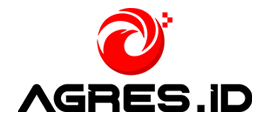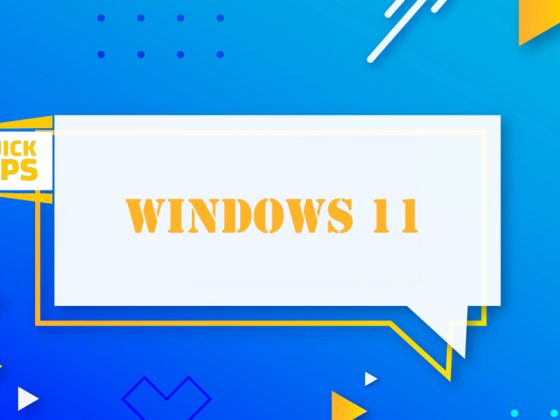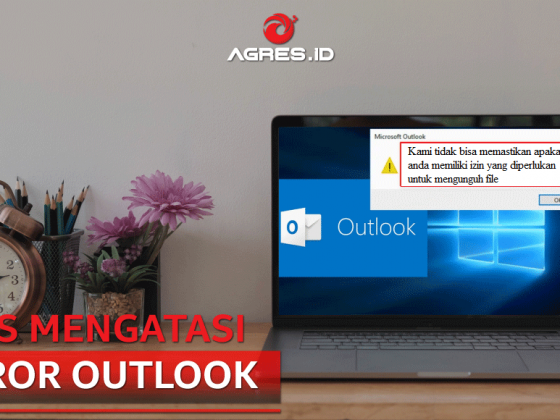Cara Mudah Masuk ke Safe Mode Windows 8 10 di Komputer / Laptop – AGRES.ID | Komputer atau laptop yang kamu miliki bermasalah dan sulit untuk masuk ke Windows? Tenang, sebab pada kesempatan kali ini kami akan membahas tentang cara mudah masuk ke Safe Mode Windows 10 di Komputer atau Laptop yang kamu miliki.
Kejadian seperti ini memang seringkali dialami oleh beberapa orang yang menggunakan komputer atau laptop. Entah kenapa, saat perangkatnya dinyalakan sistem tidak bisa membawanya masuk untuk menjalankan Windows seperti biasanya namun hanya stuck diam dengan background hitam pada layar saja.
Banyak hal yang menjadi kemungkinan kenapa komputer atau laptop milikmu tidak bisa menyala dan hanya diam saja pada proses booting. Nah bagi Agres Friends yang saat ini mengalami kondisi seperti ini, mungkin tulisan kali ini bisa menjadi solusi untuk meyelesaikan masalah tersebut.
Salah satu cara untuk menganalisa kenapa komputer atau laptop tidak bisa berjalan dengan normal adalah dengan mengetes masuk ke dalam safe mode. Namun sebelum kita masuk ke cara menjalankan safe mode pada komputer atau laptopmu, terlebih dahulu akan kami bahas sebenarnya apa itu safe mode dan apa fungsinya.
Apa itu Safe Mode?
Safe Mode dalam bahasa indonesia berarti mode aman. Itu berarti saat kamu masuk ke dalam safe mode, artinya kamu masuk ke mode aman sistem operasi milikmu. Mode aman di sini berarti matinya beberapa fungsi dan fitur dari sistem operasi yang kamu miliki.
Pada saat kamu masuk ke dalam safe mode, itu artinya kamu menjalankan sistem operasi dengan fungsi dan fitur yang minim. Tujuan dari penggunaan safe mode ini banyak sekali, diantaranya seperti untuk mengetahui apakah ada Software baru yang membuat sistem perangkat milikmu jadi tidak berjalan dengan baik atau bisa juga kamu gunakan Safe Mode untuk membackup data terlebih dahulu sebelum memutuskan untuk instalasi ulang sistem operasi.
Baca Juga :
Apa Fungsi dari Safe Mode?
Safe Mode sendiri memiliki banyak manfaat dan fungsi. Adapun beberapa manfaat dan fungsi dari Safe Mode adalah sebagai berikut ini :
1. Menganalisa dan Mendeteksi Masalah pada Sistem Operasi yang Digunakan
Ingatlah saat sebelum komputer atau laptop yang kamu miliki tiba-tiba stuck menjadi layar hitam tak bergerak saat dinyalakan. Apakah kamu memasang Software baru? Jika iya kamu dapat menghapus software baru tersebut.
Karena kita tidak bisa masuk ke sistem operasi seperti biasanya, maka untuk menghapus software baru tersebut kamu dapat melakukannya melalui Safe Mode. Masuklah ke sistem perangkatmu menggunakan Safe Mode, kemudian lakukan Uninstall pada Software yang kamu curigai penyebab kamu tidak bisa masuk ke sistem operasi. Setelah berhasil melakukan Uninstall, kamu dapat restart komputermu kemudian jalankan ulang laptop seperti biasanya untuk melihat apakah laptopmu sudah normal atau belum.
2. Backup Data Penting
Manfaat lainnya dari Safe Mode ini adalah kita tetap bisa masuk ke dalam Windows walau hanya dengan versi minim. Jika tidak ada solusi lain selain melakukan Install Ulang Windows pada Komputer atau Laptop yang kamu miliki, maka sebelum melakukan instalasi ulang sistem operasi kamu dapat membackup data terlebih dahulu menggunakan Safe Mode.
3. Menghapus / Memindahkan / Menjalankan Program Tertentu
Manfaat berikutnya ketika kamu masuk ke dalam safe mode adalah bisa menghapus, memindahkan bahkan menjalankan program tertentu yang tidak bisa dijalankan pada mode normal. Biasanya yang menyebabkan suatu program tidak bisa dijalankan adalah adanya perlindungan keamanan seperti Antivirus.
Antivirus yang belum diperbahrui seringkali salah mengira program yang kamu jalankan terlihat seperti virus dan memiliki ancaman. Sehingga program akhirnya dikarantina atau dihapus oleh Antivirus dan mengakibatkan program yang kamu ingin gunakan tidak bisa dijalankan. Nah, dengan masuk ke Safe Mode maka antivirus akan dinonaktifkan sementara dan kamu pun bisa menjalankan program tersebut.
Masih banyak lagi manfaat dari Safe Mode yang bisa kamu dapatkan, misalnya seperti untuk melakukan System Restore, Membuka Registry Editor, Membuka Command Prompt, Membuka Control Panel, dll. Namun ketiga manfaat di atas adalah yang paling umum digunakan.
Baca Juga :
Cara Melakukan Safe Mode pada Windows 10
Sekarang kamu sudah tahu kan apa itu Safe Mode, Manfaat dan Fungsinya. Kini akan kami bahas cara melakukan safe mode pada Windows 10.
Untuk melakukan Safe Mode pada umumnya caranya cukup mudah, pertama silahkan nyalakan komputer atau laptop yang kamu miliki. Ketika layar monitor menyala, langkah selanjutnya yang harus kamu lakukan adalah menakan tombol F8 pada keyboard secara berulang-ulang hingga nanti akan keluar pilihan, kamu mau masuk ke Safe Mode.
Namun cara ini bisa berfungsi dan tidak tergantung dari pengaturan bawaan Windows yang kamu gunakan, jika kamu menggunakan Windows 10 ke bawah mungkin akan berhasil. Namun jika kamu menggunakan Windows 10 dan menekan F8 berkali-kali tidak membuahkan hasil, maka kamu dapat melakukan cara berikut ini :
- Unduh atau Belilah Kaset Bernama Hiren’s Boot.
- Jalankan Hiren’s Boot pada saat proses Booting.
- Setelah berhasil masuk ke Hiren’s Boot, pilihlah untuk menjalankan Command Prompt.
- Selanjutnya masuklah ke dalam Command Prompt terlebih dahulu dengan cara “Run As Administrator.”
- Setelah Command Prompt keluar, kamu dapat mengetikkan baris kode berikut ini :
bcdedit /set {default} bootmenupolicy legacy
- Setelah masukkan kode di atas, kamu dapat tekan Enter pada Keyboard untuk memproses kode tersebut. Saat proses selesai dilakukan, kini kamu dapat melakukan restart komputer dan mulai menekan tombol F8 untuk masuk ke Safe Mode.
Itulah cara mudah masuk ke Safe Mode Windows 10 di Komputer atau Laptop yang kamu miliki. Kesimpulannya, Safe Mode ini bermanfaat dan berguna sekali untuk keadaan darurat dimana kamu tidak bisa masuk kedalam Windows seperti biasanya.
Gunakanlah Safe Mode untuk mencari tahu dan menganalisa sistem Windows yang error maupun membackup data. Jika sistem operasi Windowsmu tidak bisa terbuka namun pada safe mode Windowsmu berjalan baik, maka kamu butuh install ulang sistem operasi tersebut.
Sebagai informasi tambahan, bagi kamu yang tidak ingin ribet atau mungkin ingin membeli laptop baru dan di dalamnya sudah terpasang sistem operasi terbaru Windows 10, maka kamu bisa mendapatkannya di toko laptop online terpercaya AGRES.ID.
Selain banyak pilihan, di toko online Agres.ID banyak juga promo menarik yang bisa kamu dapatkan. Laptop yang kamu beli bergaransi resmi dan dapat dikirim ke seluruh Indonesia. Jika kamu butuh bantuan ataupun ingin bertanya-tanya terlebih dahulu, kamu bisa hubungi langsung Customer Service AGRES.ID via Whatsapp.